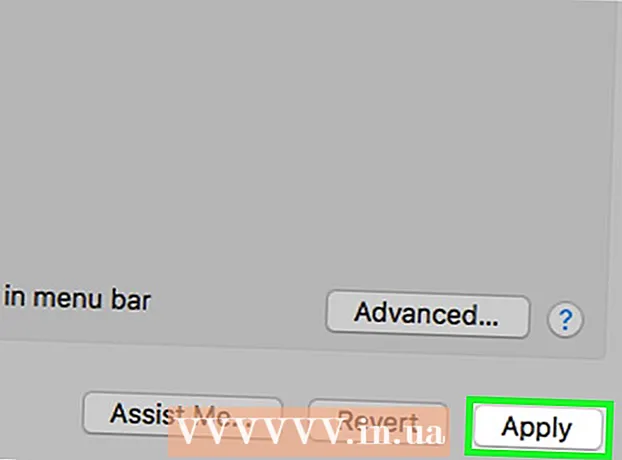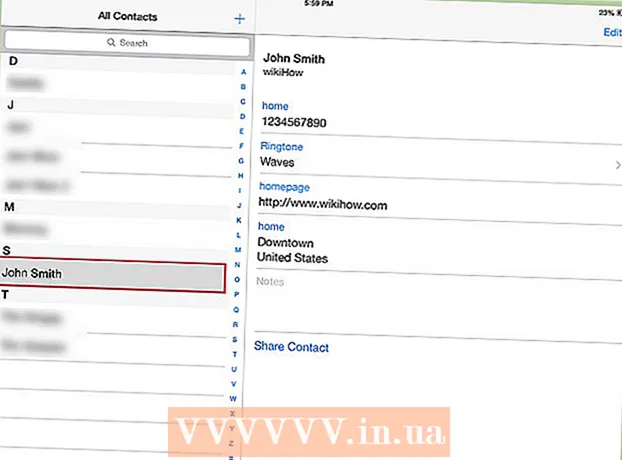Yazar:
Louise Ward
Yaratılış Tarihi:
5 Şubat 2021
Güncelleme Tarihi:
1 Temmuz 2024

İçerik
Bu wikiHow makalesi, Windows bilgisayarda Explorer'ı nasıl açacağını öğretir. Windows 8 ve 10'da uygulama "Dosya Gezgini", Windows 7 ve Vista'da ise "Windows Gezgini" olarak adlandırılır.
Adımlar
Yöntem 1/2: Windows 8 ve 10'da
. Ekranın sol alt köşesindeki Windows logosuna tıklayın veya tuşuna basın ⊞ Kazan.
- Windows 8'de, fare işaretçinizi ekranın sağ üst köşesine getirin, ardından büyüteç simgesini tıklayın.

Dosya Gezgini. Bu klasör şeklindeki uygulama, Başlat penceresinin en üstünde görünecektir. Dosya Gezgini açılacaktır.- Dosya Gezgini açıldığında, Dosya Gezgini'ni tek tıklamayla başlatmak için bir uygulamayı görev çubuğuna "sabitleyebilirsiniz". Sağ tık Dosya Gezgini simgesinde
ekranın altında, ardından Görev çubuğuna sabitle (Görev çubuğuna sabitle).
- Dosya Gezgini açıldığında, Dosya Gezgini'ni tek tıklamayla başlatmak için bir uygulamayı görev çubuğuna "sabitleyebilirsiniz". Sağ tık Dosya Gezgini simgesinde

görev çubuğunda.- Basın ⊞ Kazan+E.
- Sağ tık Başlangıca git
ve Seç Dosya Gezgini.
- Başlat'a tıklayın

, ardından klasör şeklindeki simgeye tıklayın
sol taraf. İlan
İlan
Yöntem 2/2: Windows 7 ve Vista'da
. Ekranın sol alt köşesindeki Windows logosuna tıklayın veya tuşuna basın ⊞ Kazan.
Windows Gezgini. Bu klasör şeklindeki uygulama, Başlat penceresinin üst kısmında görünecektir. Windows Gezgini açılır.
- Windows Gezgini açıldığında, Windows Gezgini'ni tek bir tıklama ile başlatmak için bir uygulamayı görev çubuğuna "sabitleyebilirsiniz". Sağ tık Windows Gezgini simgesi
ekranın altında, ardından Görev çubuğuna sabitle.
- Windows Gezgini açıldığında, Windows Gezgini'ni tek bir tıklama ile başlatmak için bir uygulamayı görev çubuğuna "sabitleyebilirsiniz". Sağ tık Windows Gezgini simgesi
ve ardından Bilgisayar'a tıklayın. İlan
İlan